| Pré. | Proc. |
Ensembles de données
Chaque élément InputData typé par un ItemDefinition a un ensemble de composants, et plusieurs ensembles de données peuvent être définis pour fournir différents ensembles de valeurs pour ces composants. Avec cette fonctionnalité , un utilisateur effectuant une Simulation DMN peut tester rapidement le résultat d'une décision en choisissant différents ensembles de données. Les ensembles de données sont associés et basés sur la ItemDefinition, mais vous pouvez également travailler dessus via l'élément InputData.
Vous ajoutez ou mettez à jour des ensembles de données à l'aide de la boîte de dialogue "Modifier l'ensemble de données", que vous appelez à partir de la fenêtre Expression DMN pour l'élément ItemDefinition ou InputData. Initialement, la boîte de dialogue "Modifier l'ensemble de données" affiche un seul ensemble de composants sans valeurs, sous le nom d'ensemble "par défaut". Vous pouvez soit laisser cet ensemble sans valeurs, soit fournir des valeurs ; dans tous les cas, vous pouvez l'utiliser comme gabarit à dupliquer pour de nouveaux ensembles de données. Vous ne pouvez pas supprimer l'ensemble de données « par défaut ».
Lorsque vous accédez à un élément InputData dans la fenêtre Expression DMN, les valeurs de l'ensemble de données « par défaut » sont affichées par rapport aux composants de l'élément. Vous pouvez ensuite cliquer sur la flèche déroulante dans la barre d'outils et sélectionner n'importe quel autre ensemble de données dans la liste. Note que si vous laissez l'ensemble de données "par défaut" intact, vous pouvez créer un ensemble de données "par défaut" en double et lui attribuer des valeurs, et cet ensemble "par défaut" fournira les valeurs lorsque vous accéderez initialement à l'élément InputData.
Vous pouvez dupliquer et supprimer tout autre ensemble de données que vous créez, exporter les ensembles de données vers un fichier CSV et les importer à partir d'un fichier CSV.
Note que si vous créez un ensemble de données et que vous n'entrez pas de valeurs, il est supprimé lorsque vous fermez le dialogue .
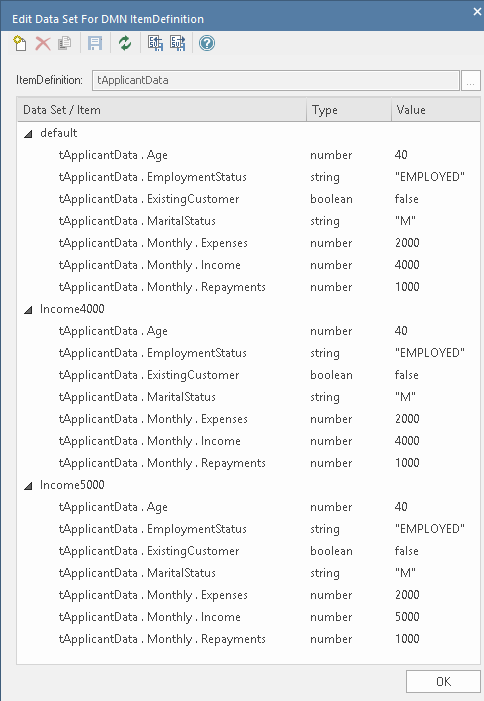
Accéder
|
Ruban |
Simuler > Décision Analysis > DMN > DMN Expression > cliquer sur l'item InputData : icône |
|
Autre |
Dans un diagramme , double-cliquez sur l'élément DMN InputData : icône |
Options barre d'outils
Option |
La description |
Voir également |
|---|---|---|

|
Cliquez sur ce bouton pour créer un nouveau jeu de données. |
|

|
Cliquez sur ce bouton pour supprimer le jeu de données sélectionné. |
|

|
Cliquez sur ce bouton pour dupliquer l'ensemble de données sélectionné. |
|

|
Cliquez sur ce bouton pour enregistrer les ensembles de données dans InputData. |
|

|
Cliquez sur ce bouton pour recharger les jeux de données pour InputData. |
|

|
Cliquez sur ce bouton pour importer des ensembles de données à partir d'un fichier CSV. |
|

|
Cliquez sur ce bouton pour exporter les ensembles de données vers un fichier CSV. |
